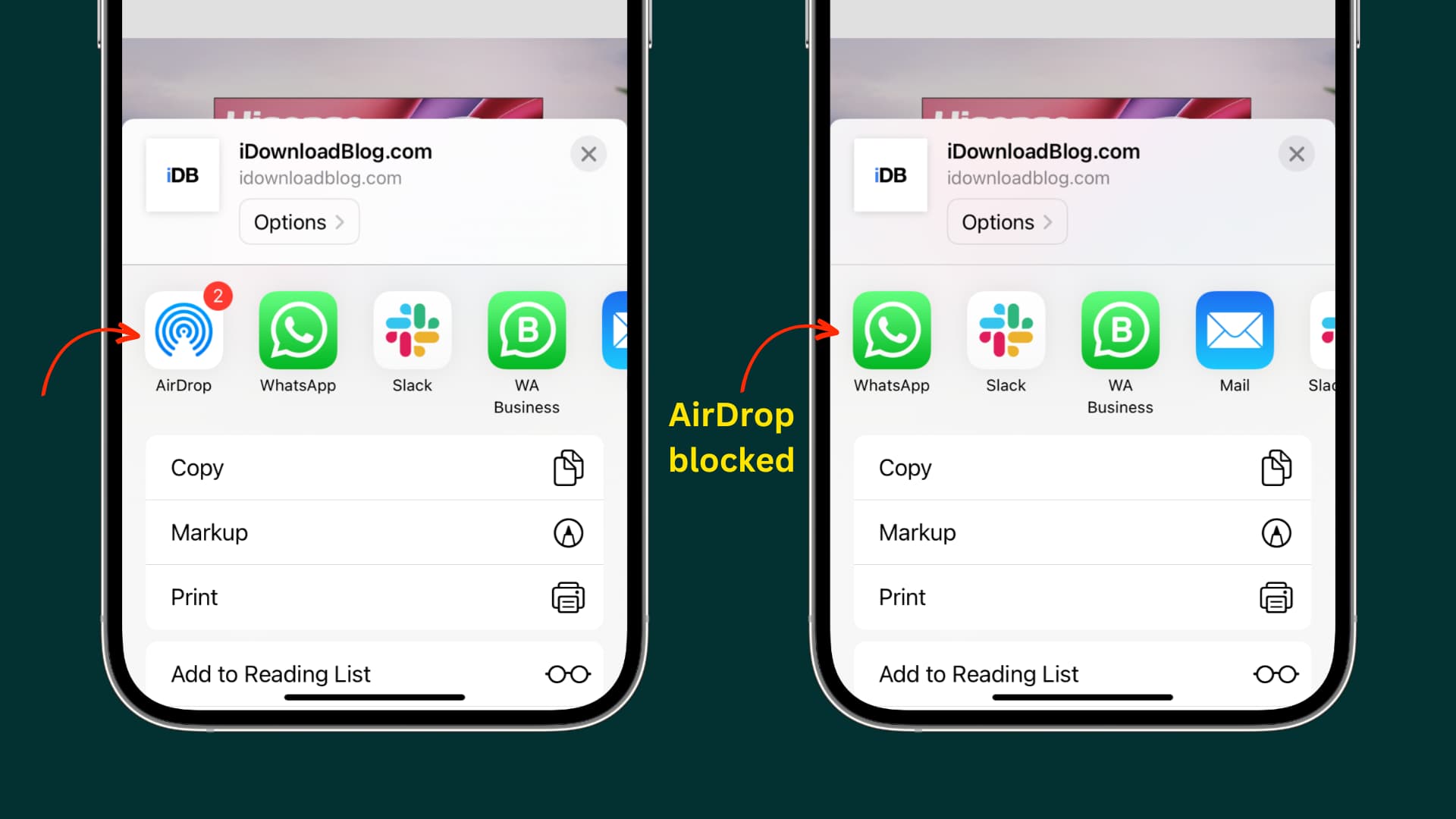Подробная инструкция: как активировать Airdrop и обмениваться файлами на iPhone
Airdrop - удобная функция, которая позволяет передавать файлы между устройствами Apple без использования проводов или интернета. В этой статье мы подробно расскажем, как включить Airdrop на iPhone и научиться эффективно использовать данную функцию.


Перейдите в Настройки на своем iPhone.
Как включить airdrop на айфоне? Как пользоваться аирдроп на IPhone?
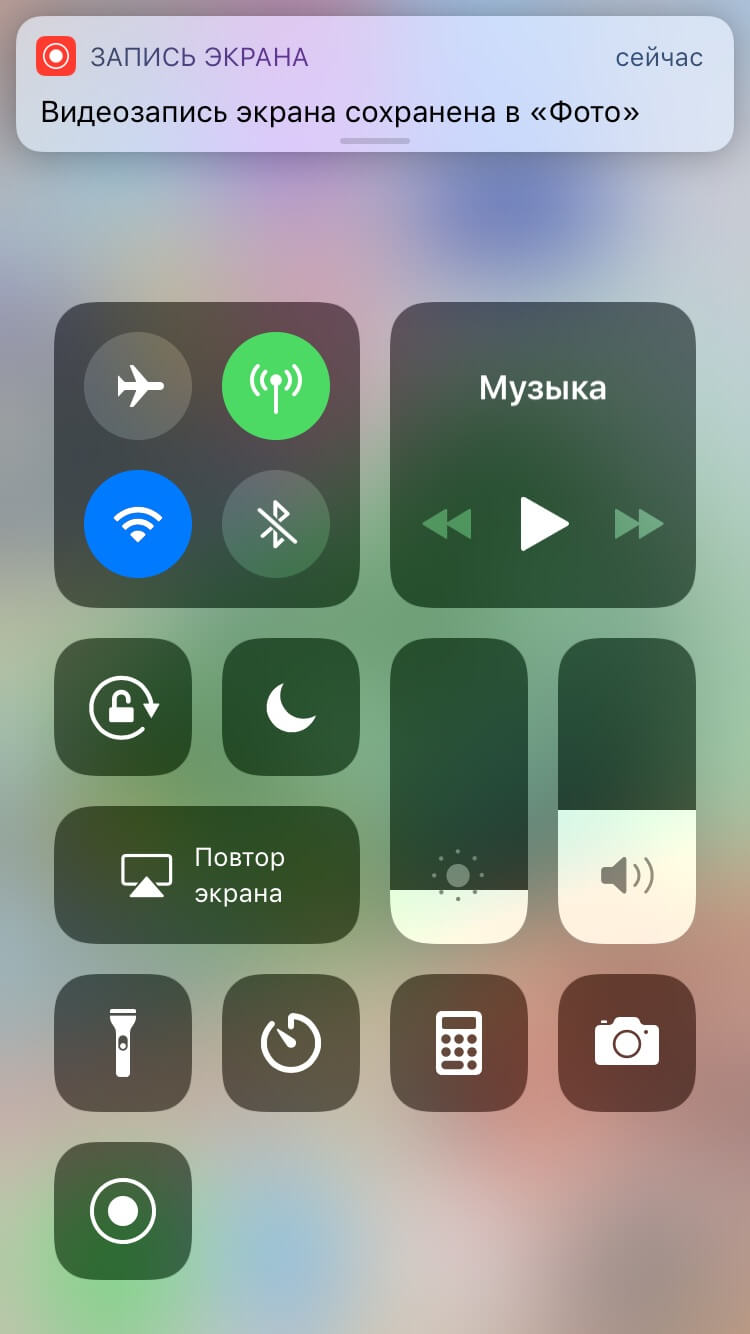
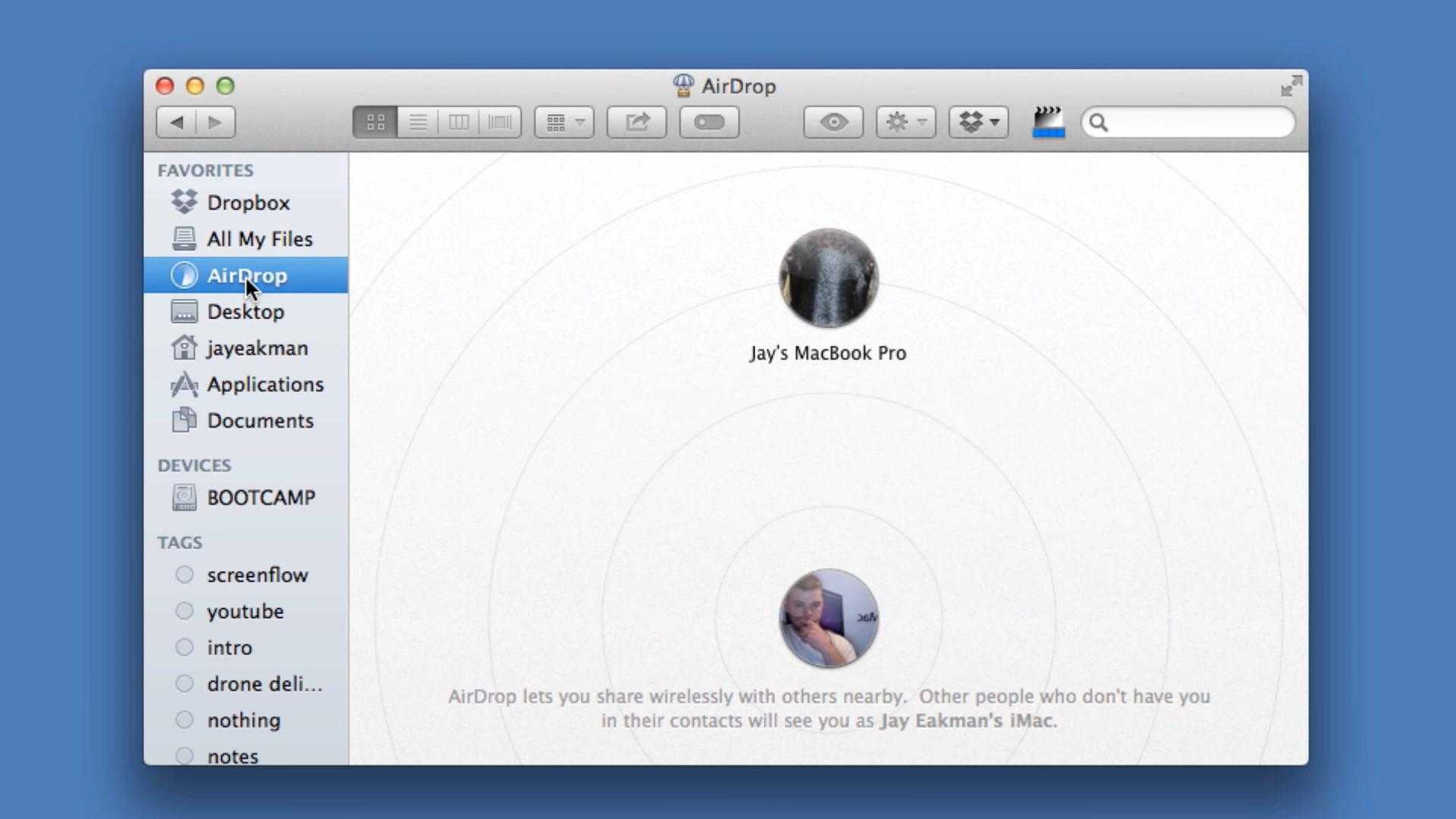
Выберите вкладку Общие.
How To Change AirDrop Name On ANY iPhone! (2022)
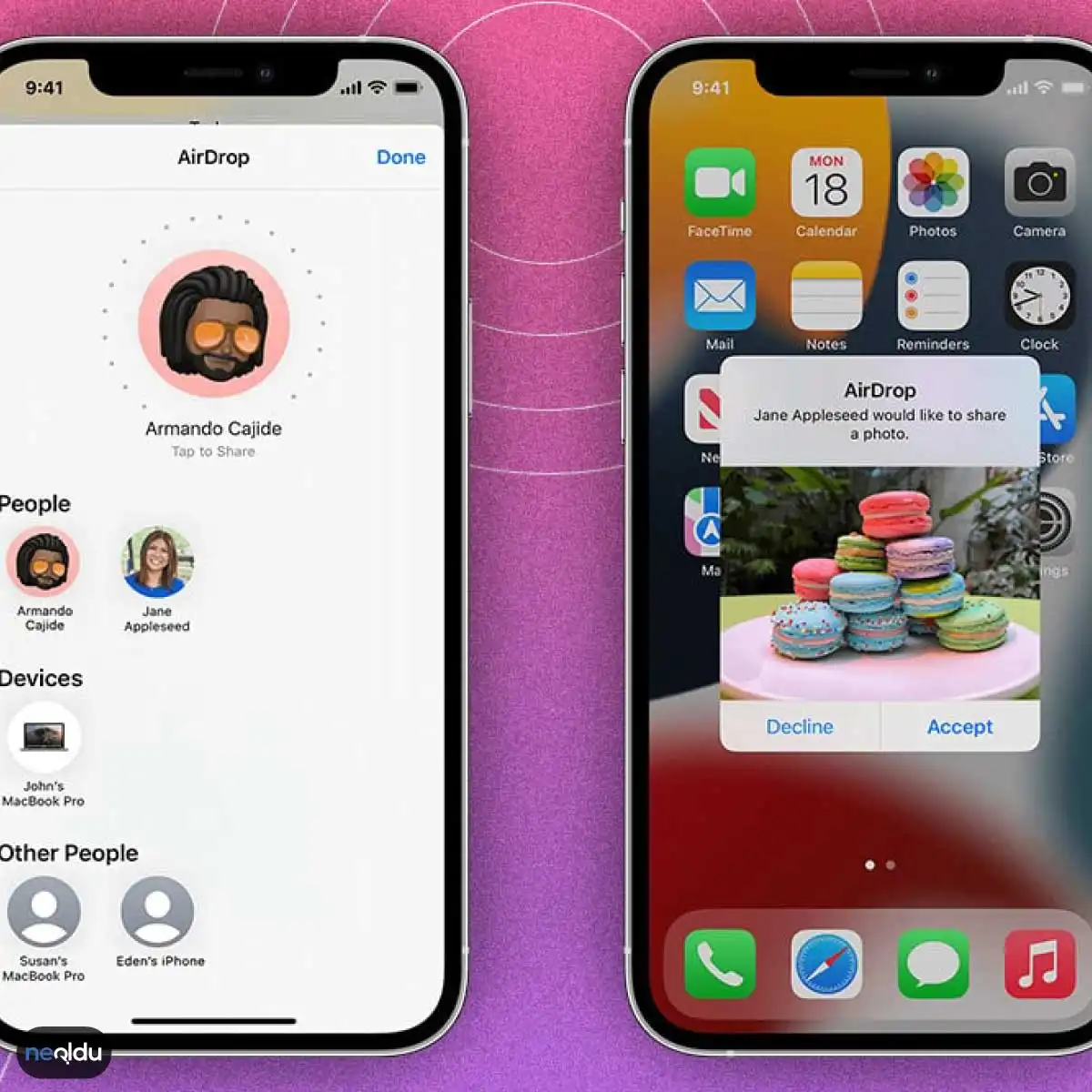
Прокрутите вниз и найдите пункт Airdrop.
How to Use AirDrop On Windows PC I AirDrop iPhone To Windows (2024)
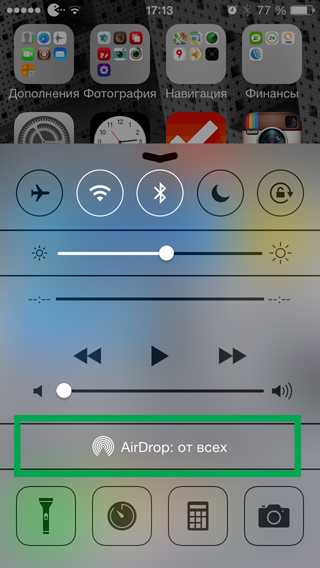
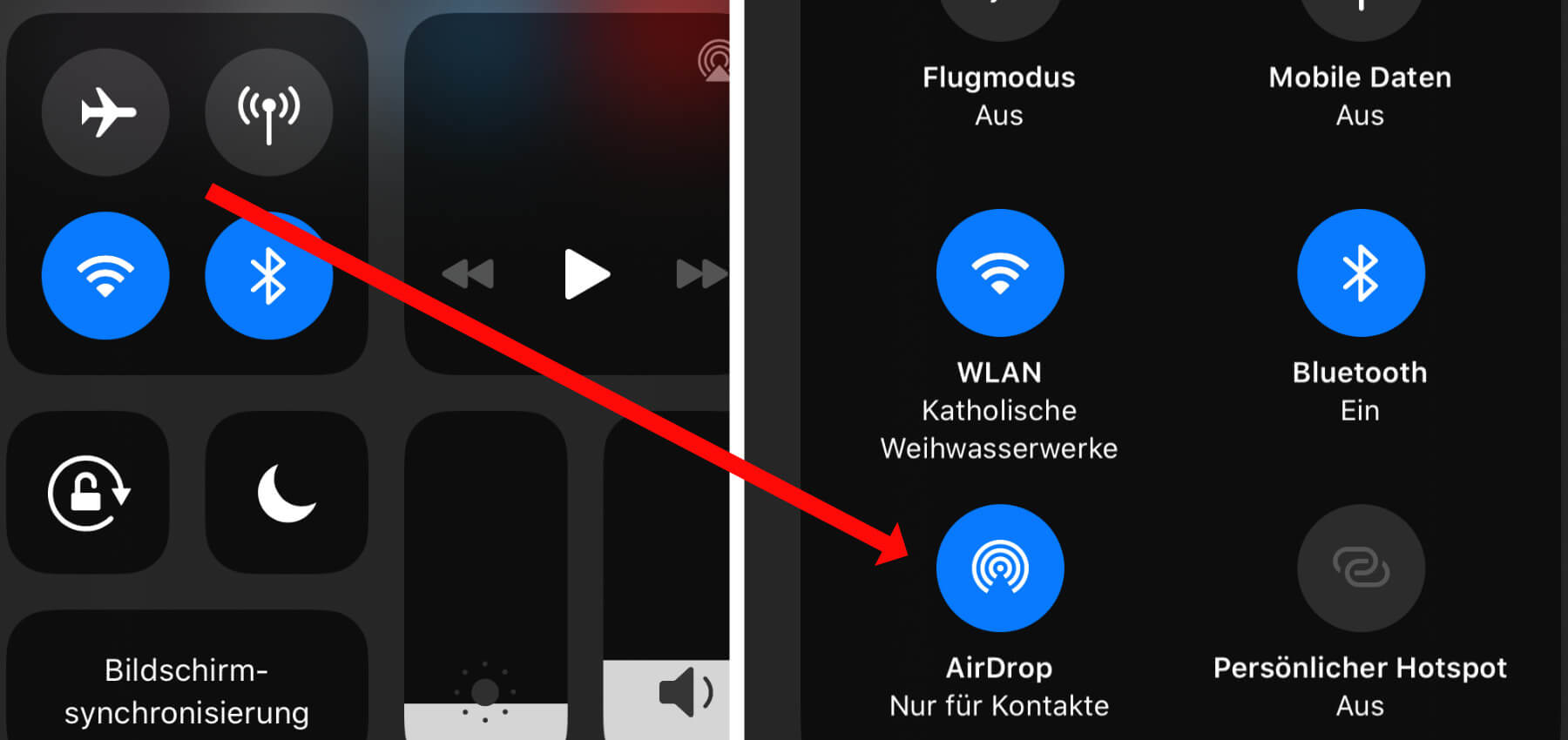
Выберите один из трех вариантов доступности Airdrop: Выключено, Только контакты или Включено. Выключено означает, что функция Airdrop полностью отключена, Только контакты позволяет обмениваться файлами только с пользователями, находящимися в вашем списке контактов, а Включено позволяет обмениваться файлами с любыми устройствами Apple поблизости.
How to Use Airdrop on iPhone or iPad
Если вы выберете вариант Только контакты, убедитесь, что у вас в списке контактов есть нужные для обмена файлами люди и их Apple устройства находятся в зоне видимости.
How to Turn On AirDrop on iPhone or iPad
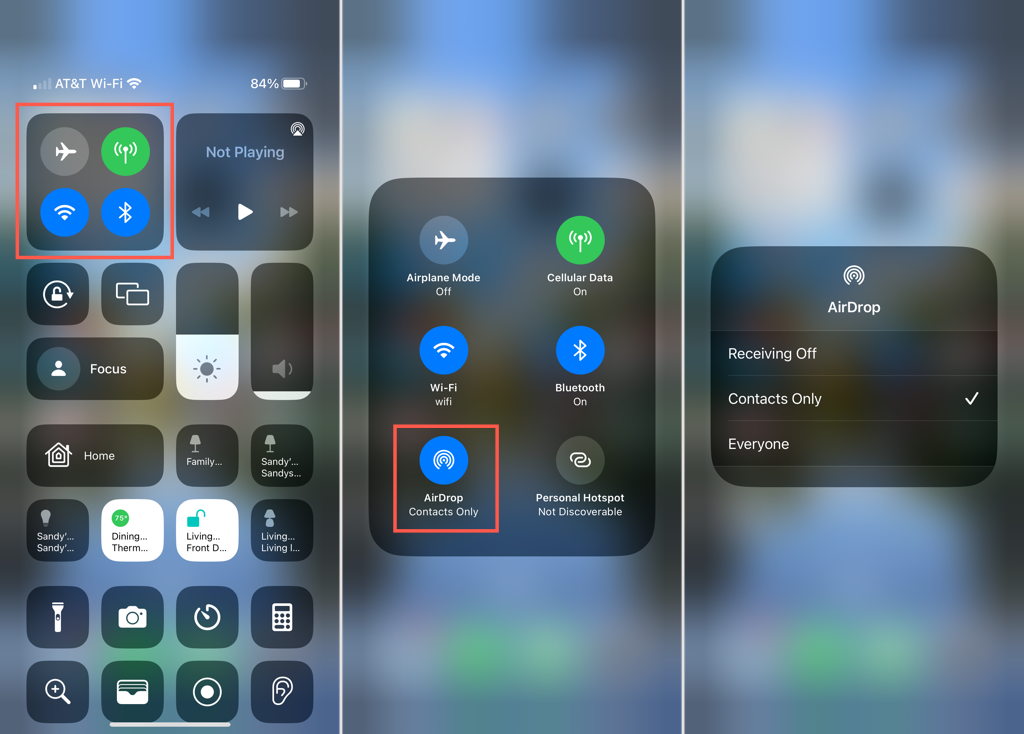
Теперь вы успешно включили функцию Airdrop на вашем iPhone и можете начинать передавать файлы.
Как включить AirDrop на iPhone
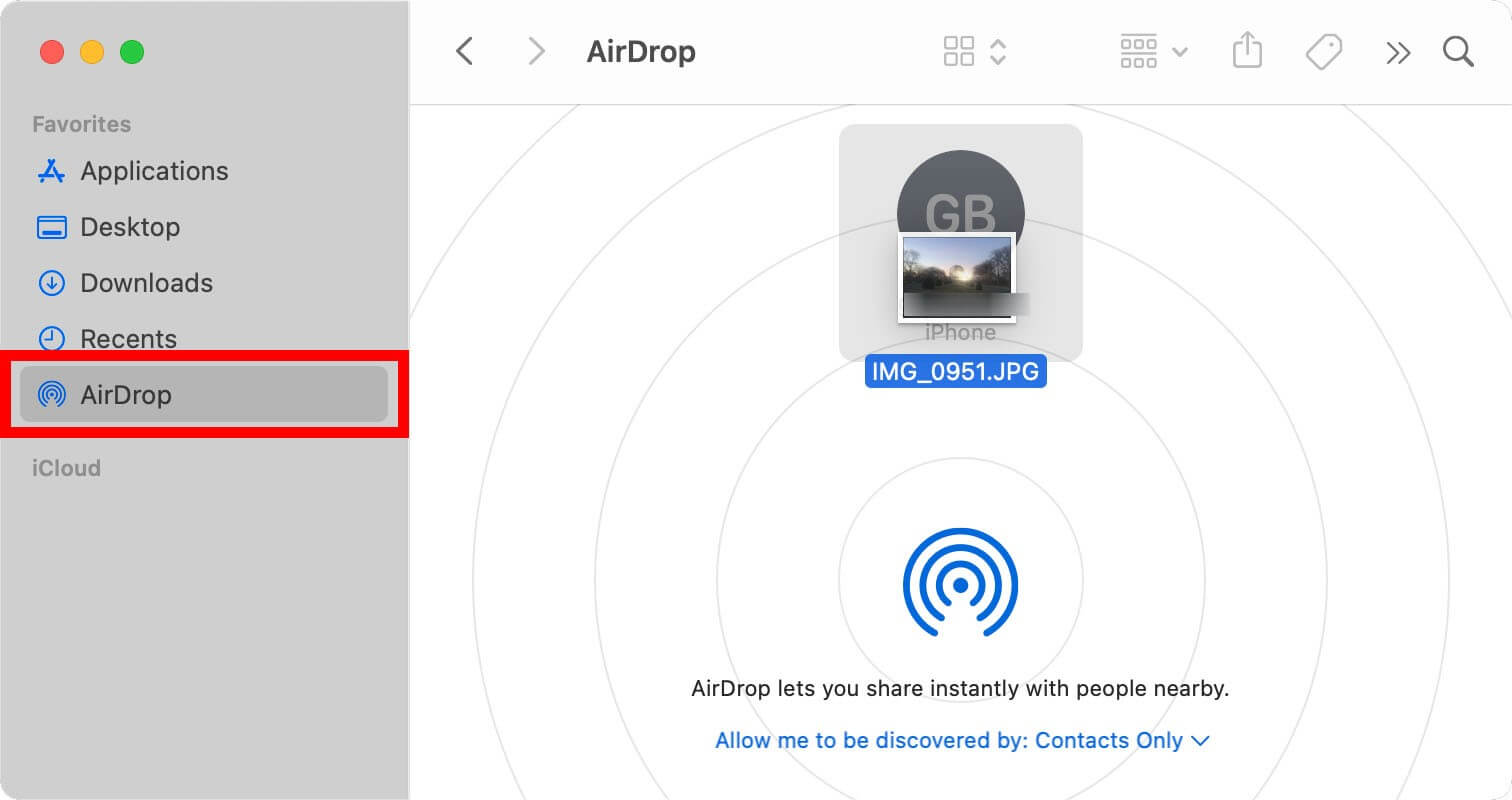
Чтобы передать файл с помощью Airdrop, откройте файл или фотографию, которую хотите отправить, на вашем устройстве.
🔥 Жирный ДРОП от Near Protocol ПОДТВЕРЖДЁН - ЛУЧШЕ ЧЕМ NOTCOIN? ПОЛНАЯ ИНСТРУКЦИЯ AIRDROP HOT
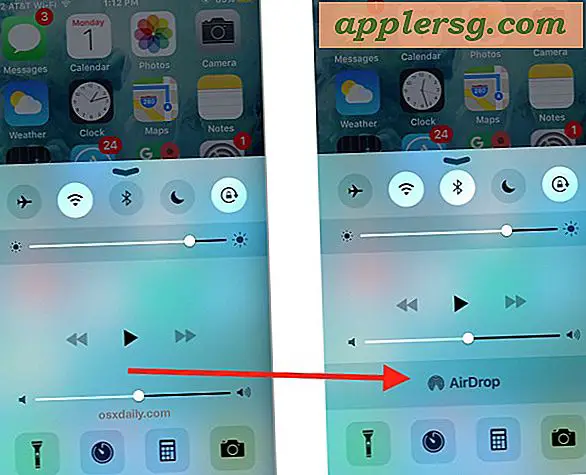
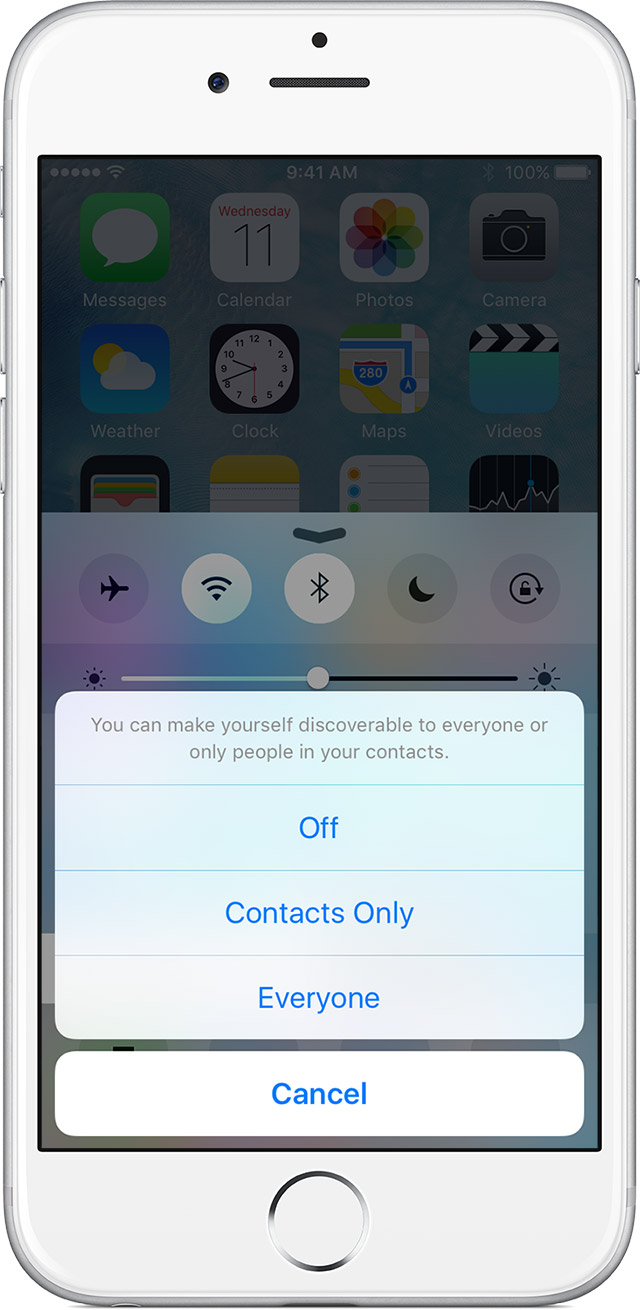
Нажмите на кнопку Поделиться, изображенную как квадрат с стрелкой вверх, расположенную внизу экрана.
iOS 17 NameDrop WARNING ? EVERYTHING You NEED To Know!
Выберите в меню, которое появится, иконку Airdrop и получателя, которому вы хотите отправить файл.
How to use AirDrop on your iPhone or iPad - Apple Support
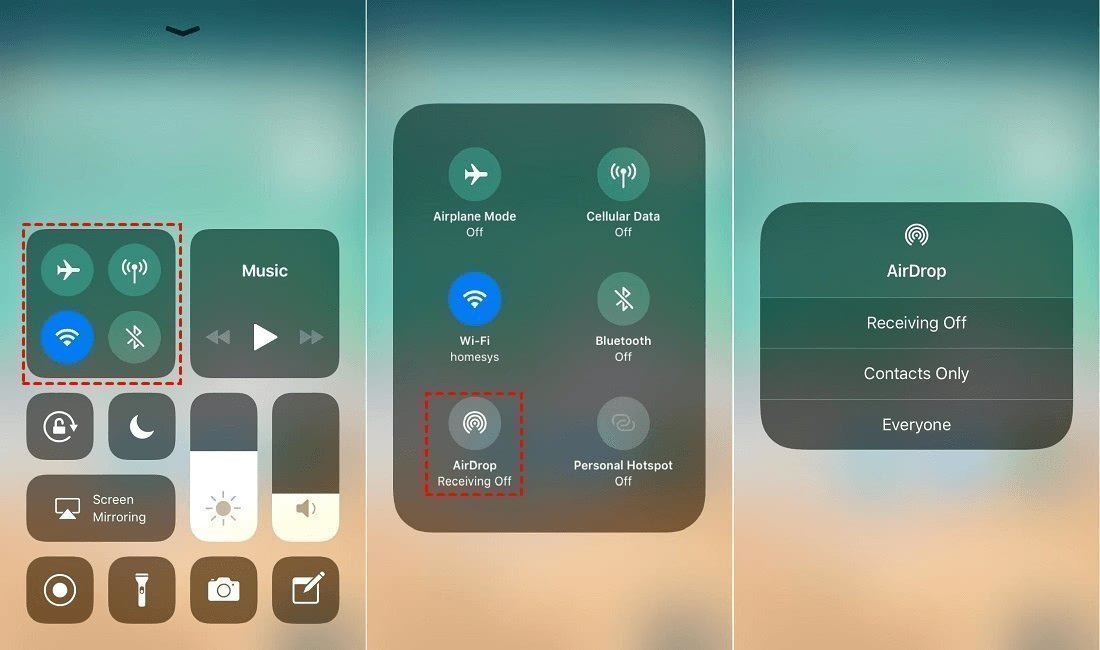
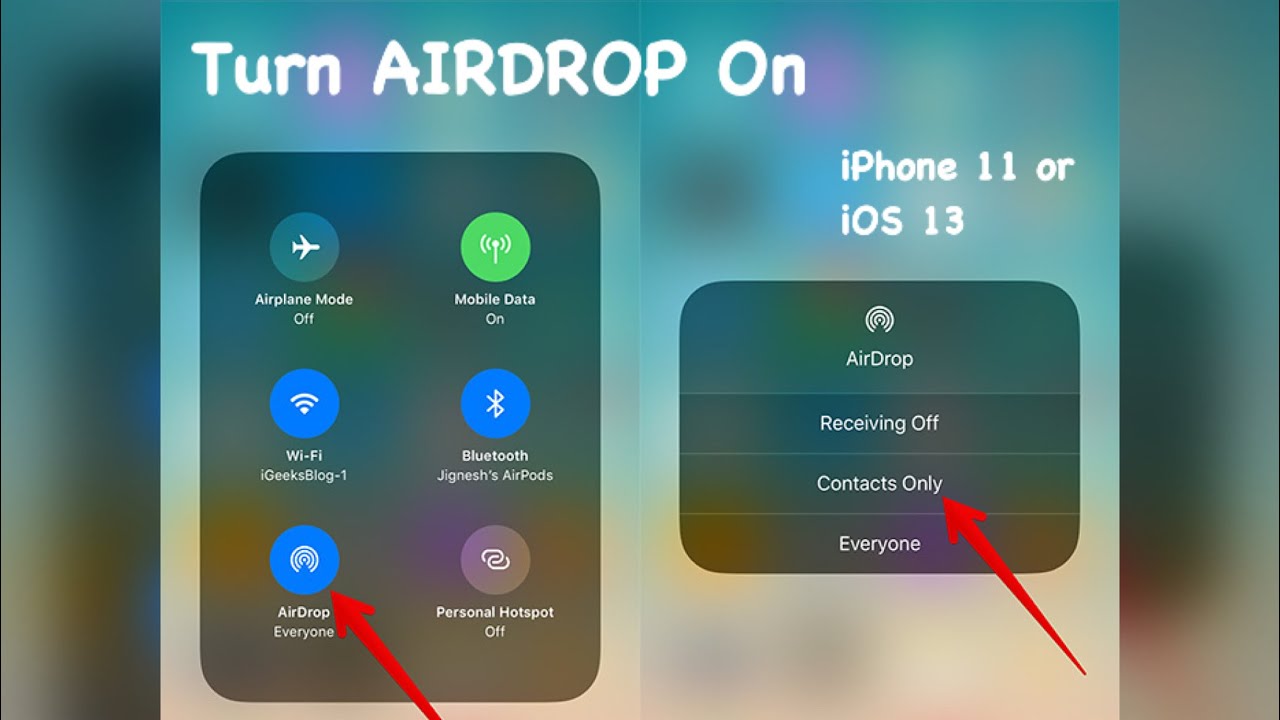
Подтвердите отправку файла и дождитесь, пока получатель подтвердит прием.
Airdrop 2.0 UPDATE - Enable this in your iPhone